Aprenda qué hacer para volver a agregar correos electrónicos en la aplicación Mail
- Si estás lidiando con el error 0x80040b0b en la aplicación Mail, podría deberse a archivos corruptos del sistema.
- Una solución rápida pero efectiva para este problema es actualizar la aplicación Mail & Calendar.
- Otra solución efectiva es ejecutar el solucionador de problemas de la aplicación Windows Store.
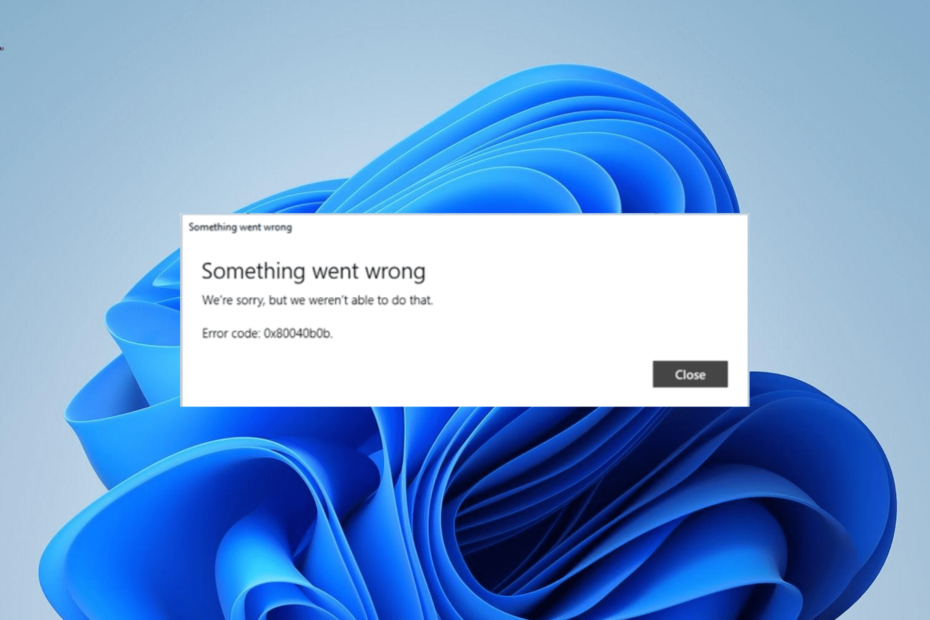
La aplicación Mail & Calendar le permite agregar múltiples cuentas de correo electrónico y administrarlas todas desde una interfaz unificada. Sin embargo, algunos usuarios obtienen el error 0x80040b0b al intentar agregar una cuenta por alguna razón.
Este problema puede deberse a múltiples factores, como problemas con la aplicación Mail y su dirección de correo electrónico. Afortunadamente, a pesar de ser un error bastante molesto, puede solucionarlo fácilmente con las soluciones de esta guía.
¿Qué es el código de error 0x80040b0b?
El error 0x80040b0b generalmente ocurre cuando los usuarios intentan agregar una cuenta en la aplicación Mail & Calendar. En algunos casos, este error de la aplicación Mail hace que desaparezca un correo electrónico existente y los usuarios no podrán agregarlo.
El error 0x80040b0b es especialmente prominente en las cuentas de correo electrónico de Outlook y Hotmail, según lo informado por los usuarios. También dificulta que los usuarios sincronicen Mail en la aplicación.
Cómo reparar el error de la aplicación de correo 0x80040b0b
1. Actualizar la aplicación de correo
- Inicie la aplicación Microsoft Store.
- Haga clic en el Biblioteca opción en el panel izquierdo.
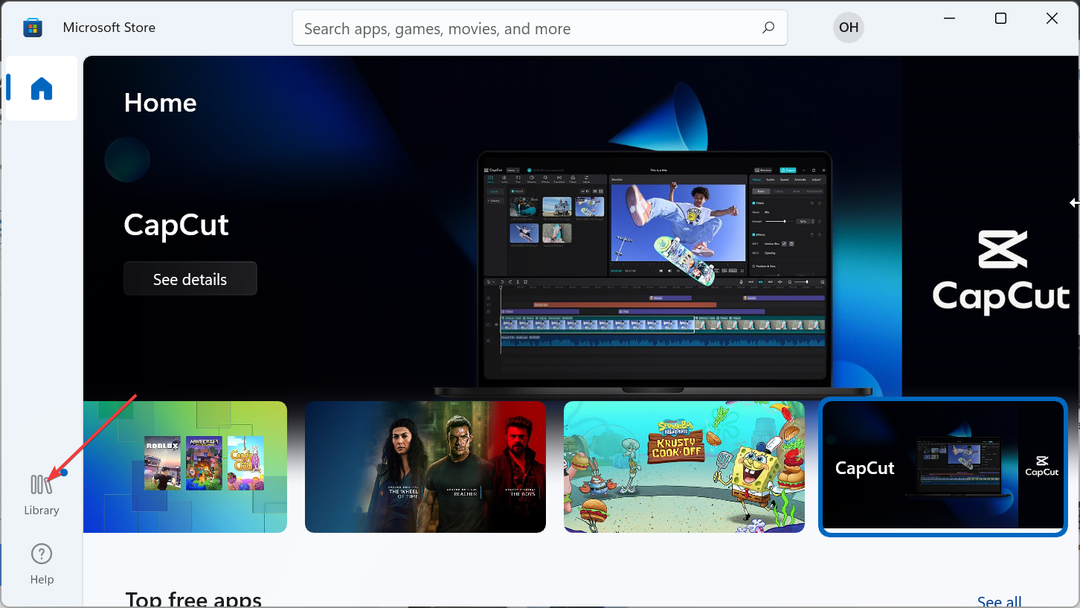
- Ahora, haga clic en el Obtener actualizaciones botón.

- Finalmente, haga clic en el Actualizar botón antes del Correo y Calendario y espere a que se complete el proceso.
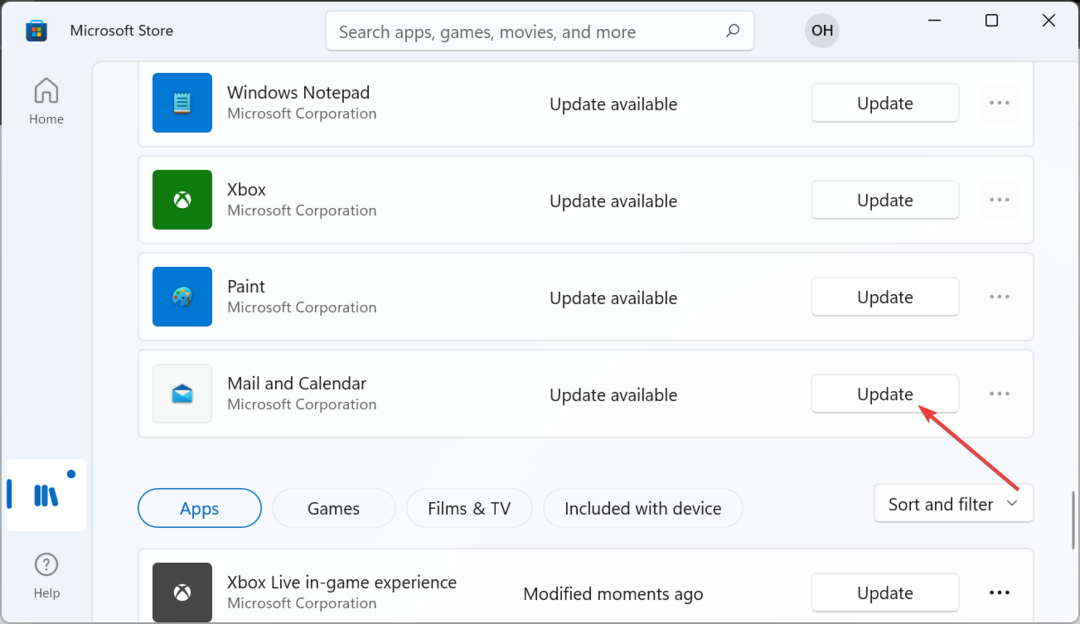
A menudo, el error de correo 0x80040b0b puede deberse a una aplicación obsoleta. Actualizar la aplicación desde Microsoft Store debería funcionar aquí.
- El dispositivo de salida no funciona: cómo solucionar este error de Voicemeeter
- IPTV no muestra la guía de TV: 3 formas de solucionarlo rápidamente
- ¿Es Mad.exe un virus o un proceso seguro de Windows? Borrar confusiones
2. Ejecute el solucionador de problemas de aplicaciones de la Tienda Windows
- presione el ventanas clave + I para abrir el Ajustes aplicación y seleccione Solucionar problemas en el panel derecho.
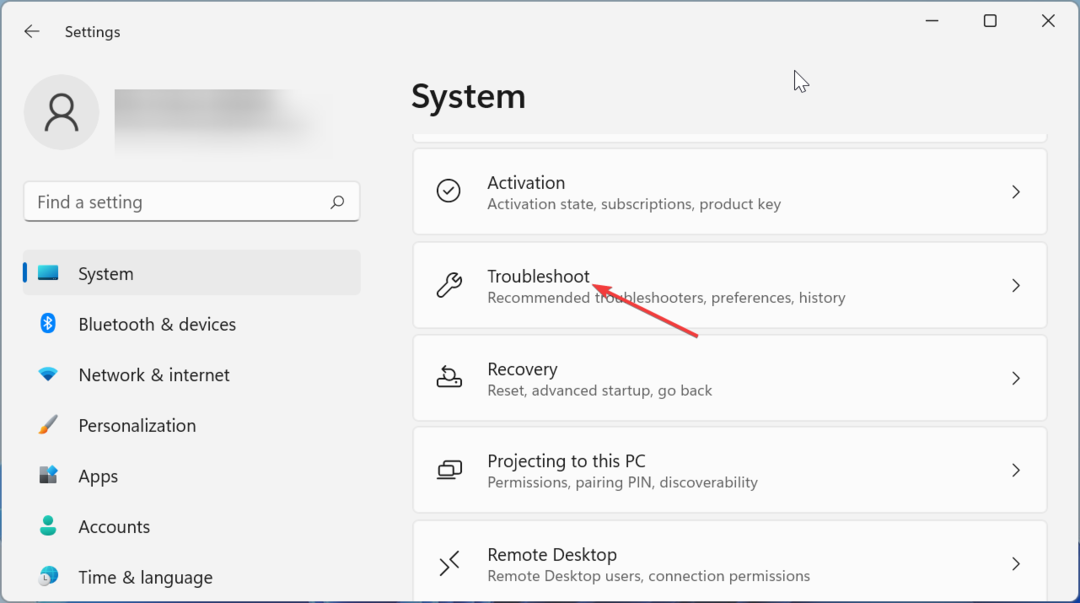
- Elegir el Otros solucionadores de problemas opción.
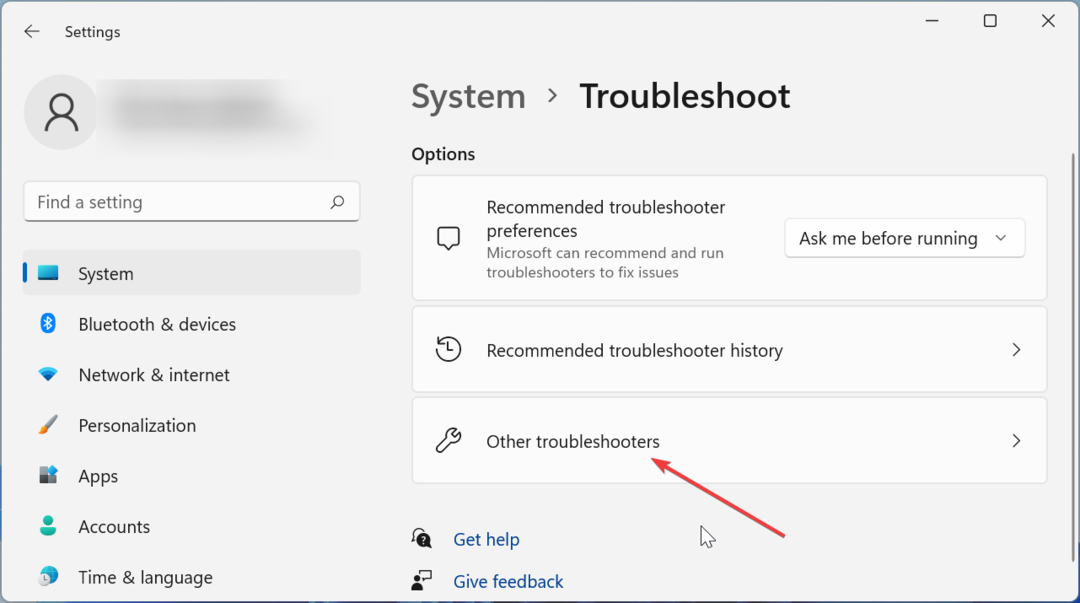
- Finalmente, haga clic en el Correr botón antes del Aplicaciones de la Tienda Windows opción y siga las instrucciones en pantalla.
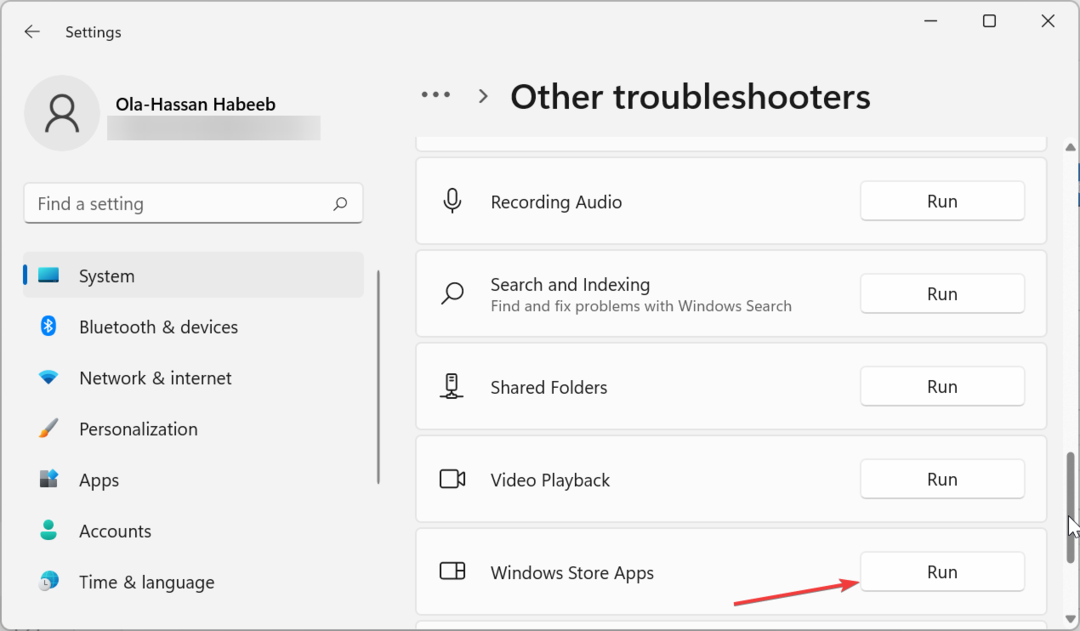
En algunos casos, el error 0x80040b0b puede deberse a fallas en la Tienda Windows. Puede solucionar esto ejecutando el solucionador de problemas de aplicaciones de la Tienda Windows y aplicando las soluciones recomendadas.
3. Ejecutar un escaneo SFC
- presione el ventanas clave, tipo cmdy seleccione el Ejecutar como administrador opción en Símbolo del sistema.
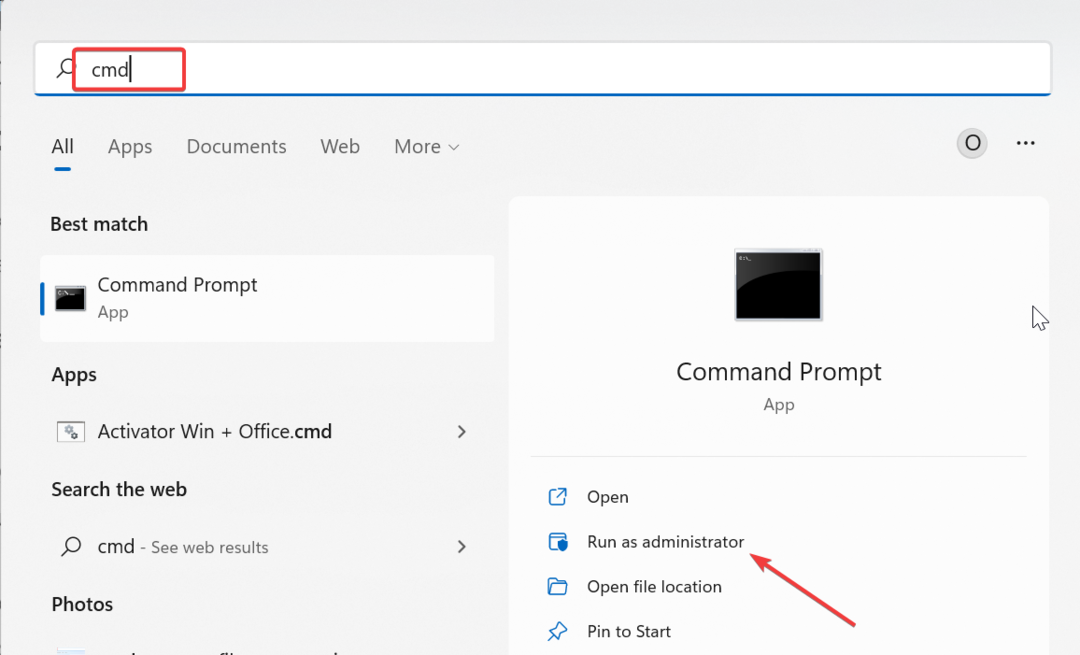
- Ahora, escriba el comando a continuación y presione Ingresar para ejecutarlo:
sfc /scannow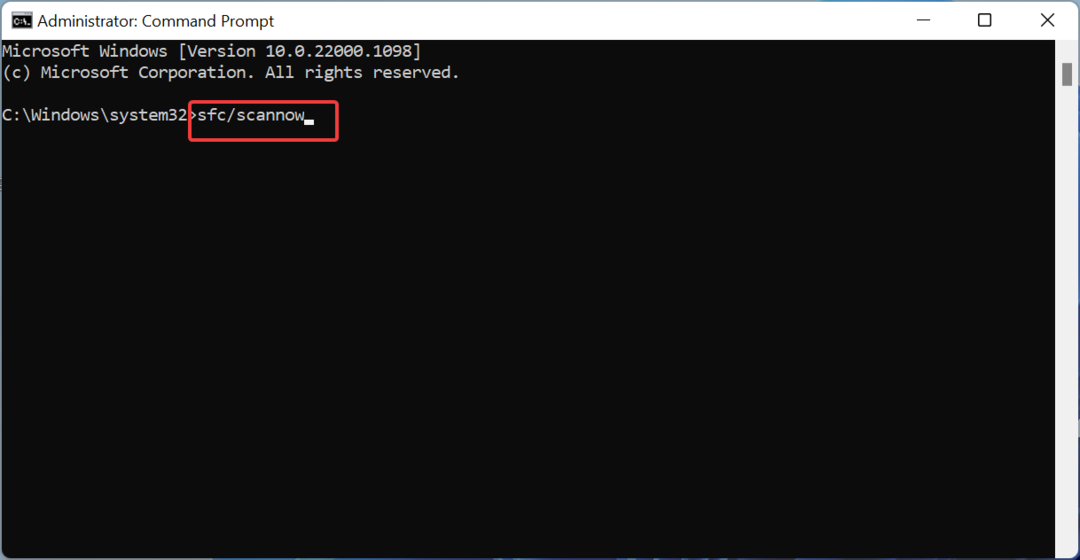
- Finalmente, espere a que se complete el proceso de escaneo y reinicie su PC.
Los archivos del sistema dañados pueden causar una serie de problemas, incluido el error de correo 0x80040b0b. Puede solucionar esto ejecutando la herramienta Comprobador de archivos del sistema.
4. Reparar y restablecer la aplicación de correo
- presione el ventanas clave + I y seleccione el aplicaciones opción en el panel izquierdo.
- Seleccionar Aplicaciones y características en el panel derecho.
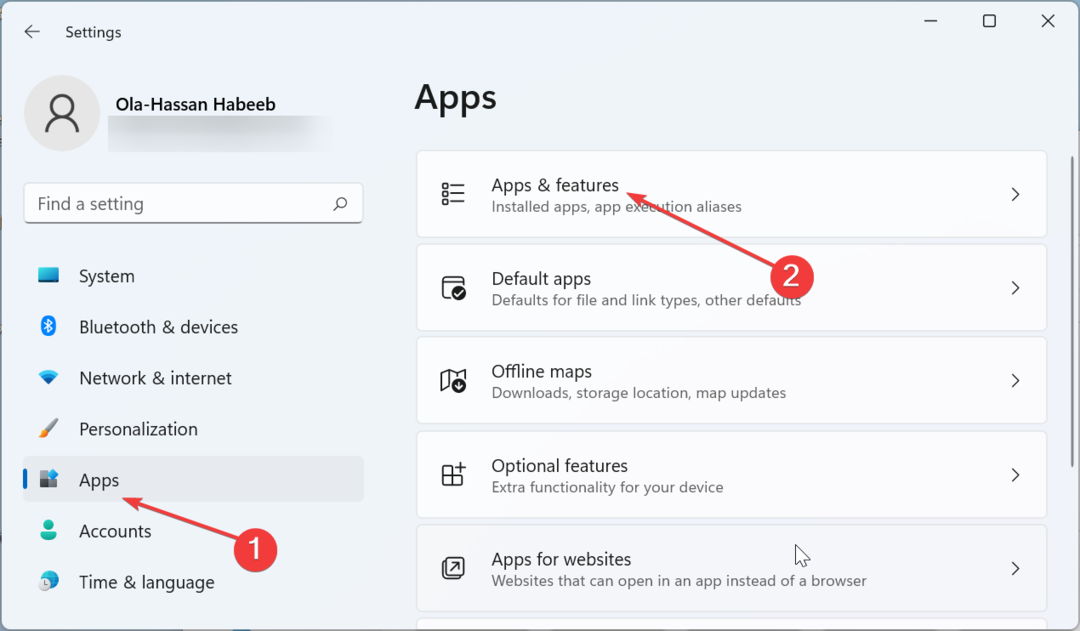
- A continuación, haga clic en los tres puntos verticales antes del Correo y calendario aplicación y elige Opciones avanzadas.
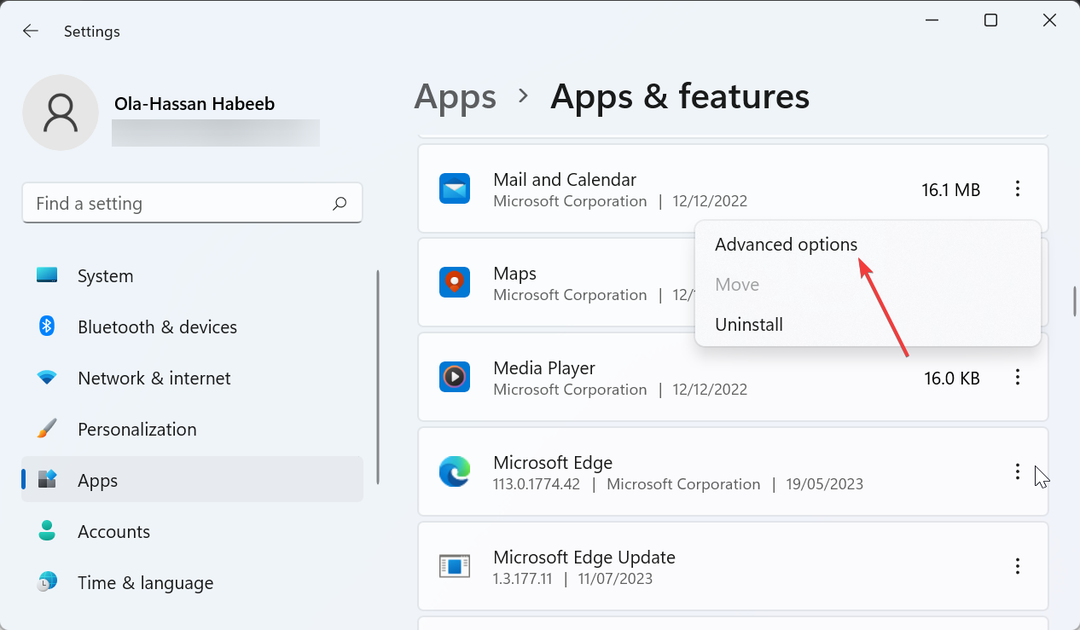
- Haga clic en el Reparar botón y espere a que se complete el proceso.
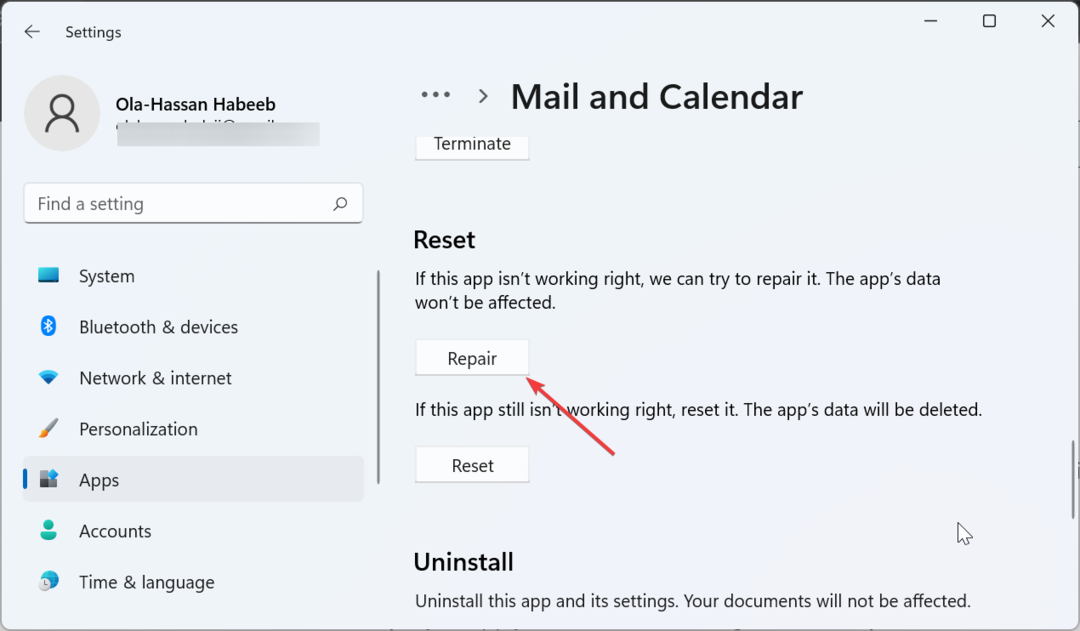
- Finalmente, si la reparación de la aplicación Mail no funciona, regrese a la página y haga clic en el botón Reiniciar botón en su lugar.
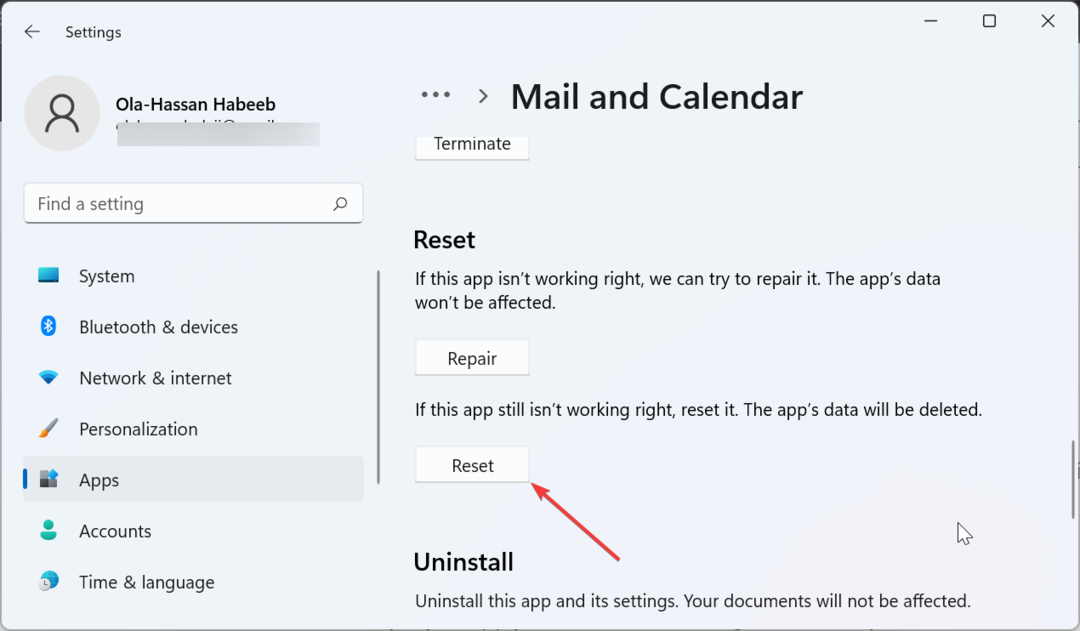
Según algunos usuarios, el error 0x80040b0b puede deberse a problemas con su versión de la aplicación Mail and Calendar. Afortunadamente, Windows tiene una opción para reparar y restablecer la aplicación.
5. Vuelva a instalar la aplicación de correo
- presione el ventanas clave, tipo potencia Shelly seleccione Ejecutar como administrador bajo Windows PowerShell.
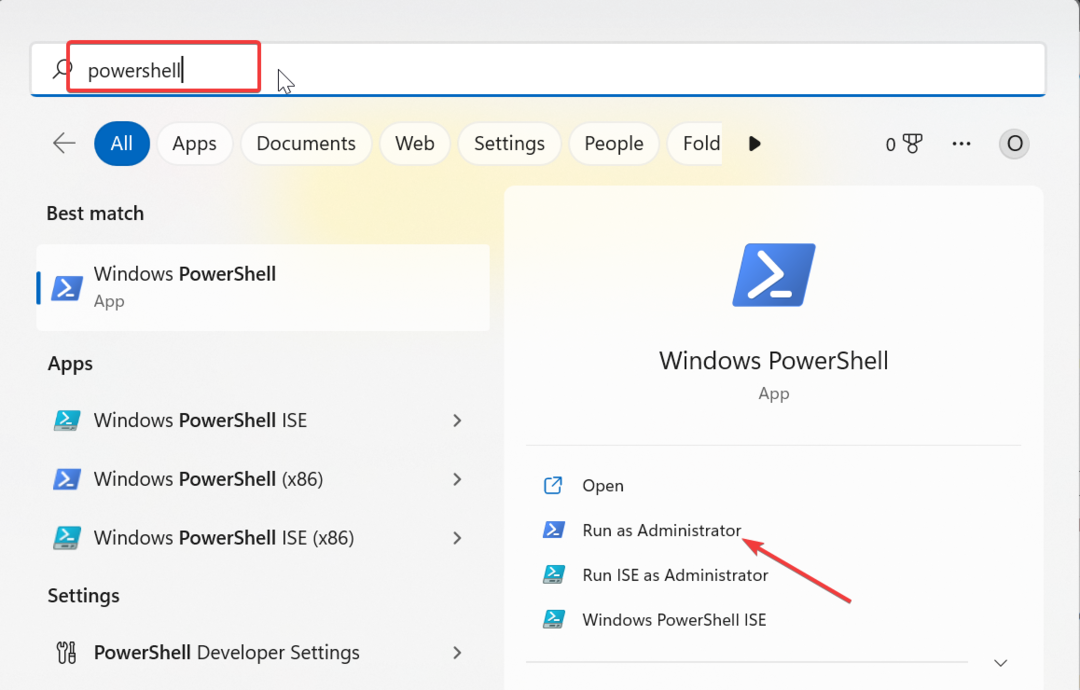
- Ahora, escriba el comando a continuación y presione Ingresar para ejecutarlo:
Get-appxprovisionedpackage –online | where-object {$_.packagename –like “*windowscommunicationsapps*”} | remove-appxprovisionedpackage –online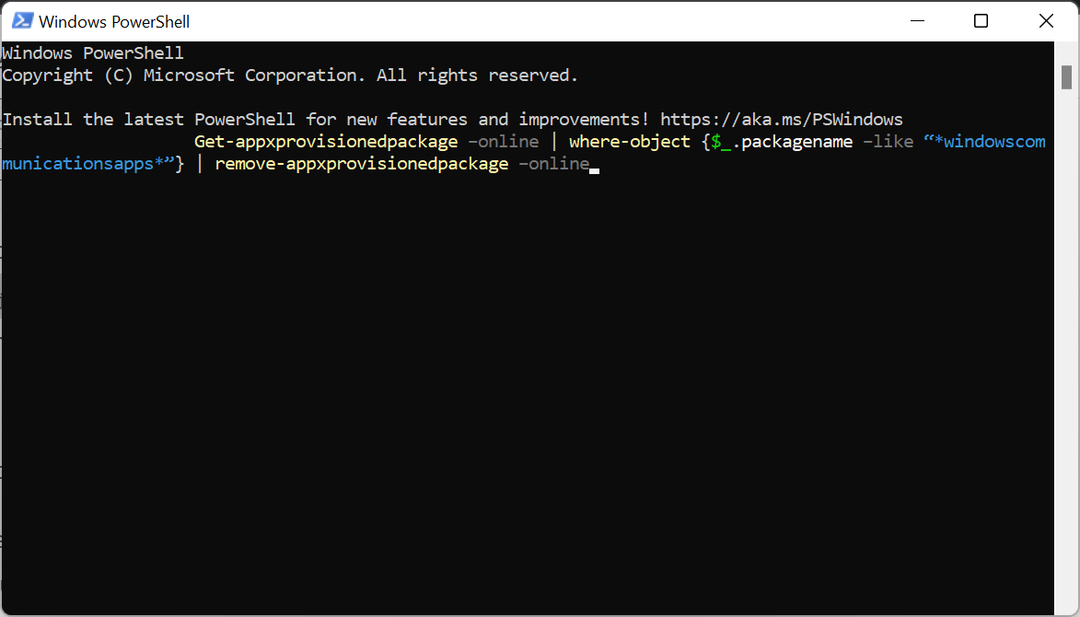
- Finalmente, visite la Tienda Windows para reinstalar la aplicación Mail & Calendar.
A veces el La aplicación de correo podría estar funcionando correctamente con el error 0x80040b0b debido a problemas con la instalación de la aplicación Mail.
Reinstalar una versión nueva de la aplicación debería eliminar los factores potenciales que causan este problema.
6. Cambie a una cuenta local para reinstalar la aplicación Mail
- presione el ventanas clave + I y seleccione el cuentas opción en el panel izquierdo.
- Elegir Tu información.
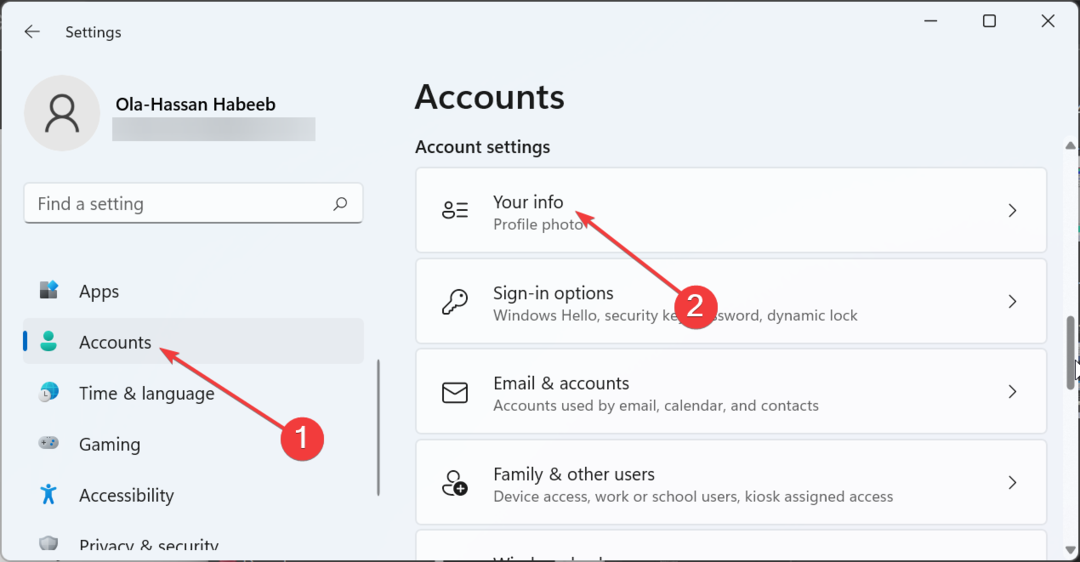
- Ahora, haga clic en el Inicie sesión en una cuenta local en su lugar enlace en el Configuraciones de la cuenta sección.
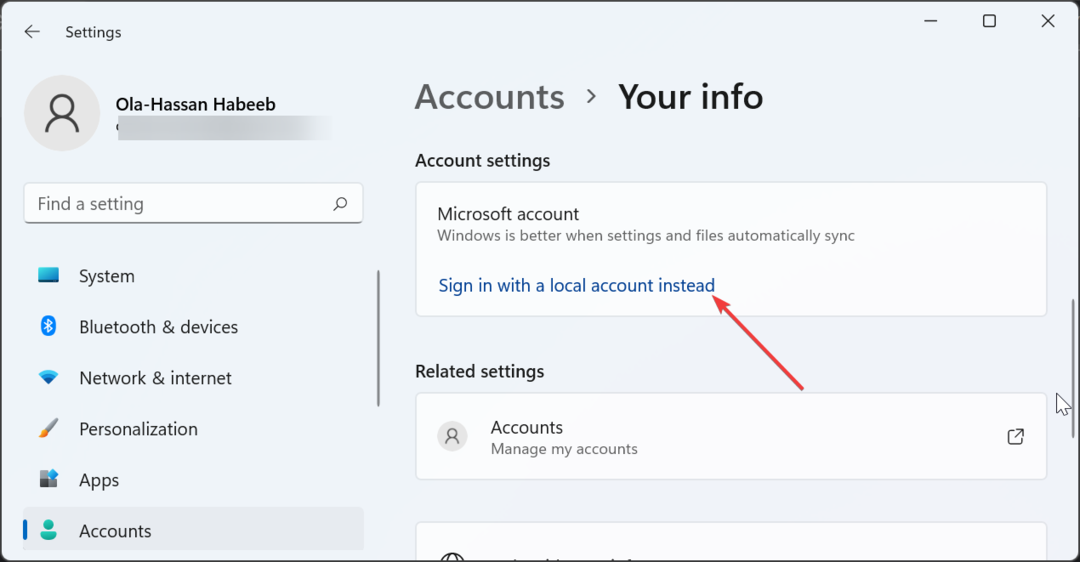
- Hacer clic Próximo para confirmar la acción.
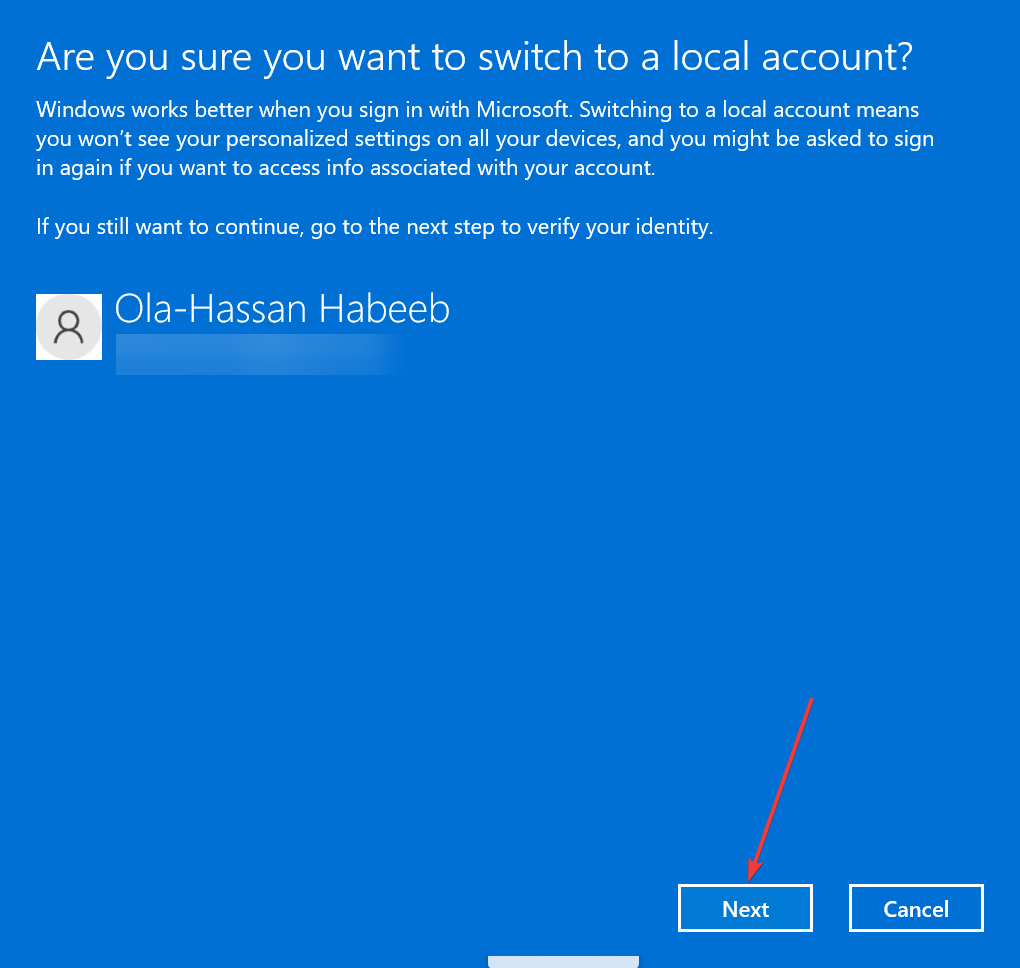
- A continuación, ingrese su contraseña o PIN.
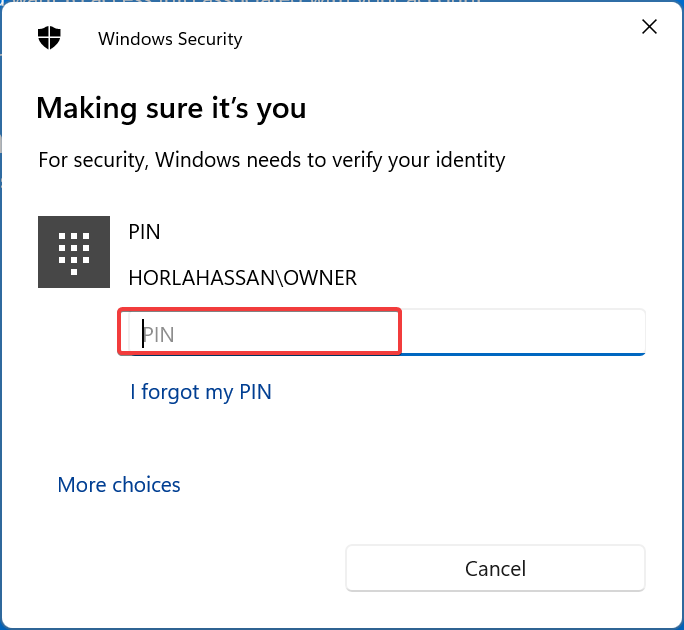
- Ingrese su nombre de usuario y contraseña deseados para la cuenta y haga clic en el Próximo botón.
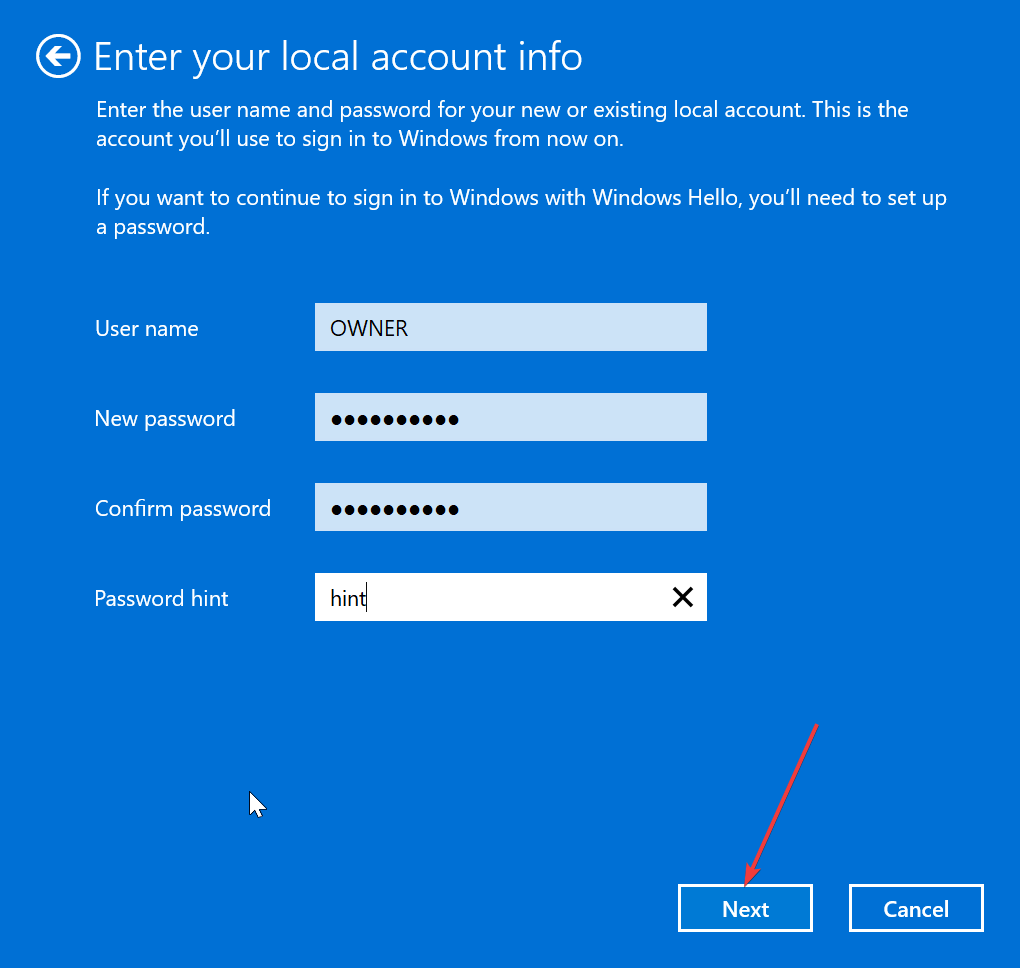
- Haga clic en el Cerrar sesión y finalizar botón para completar el proceso.
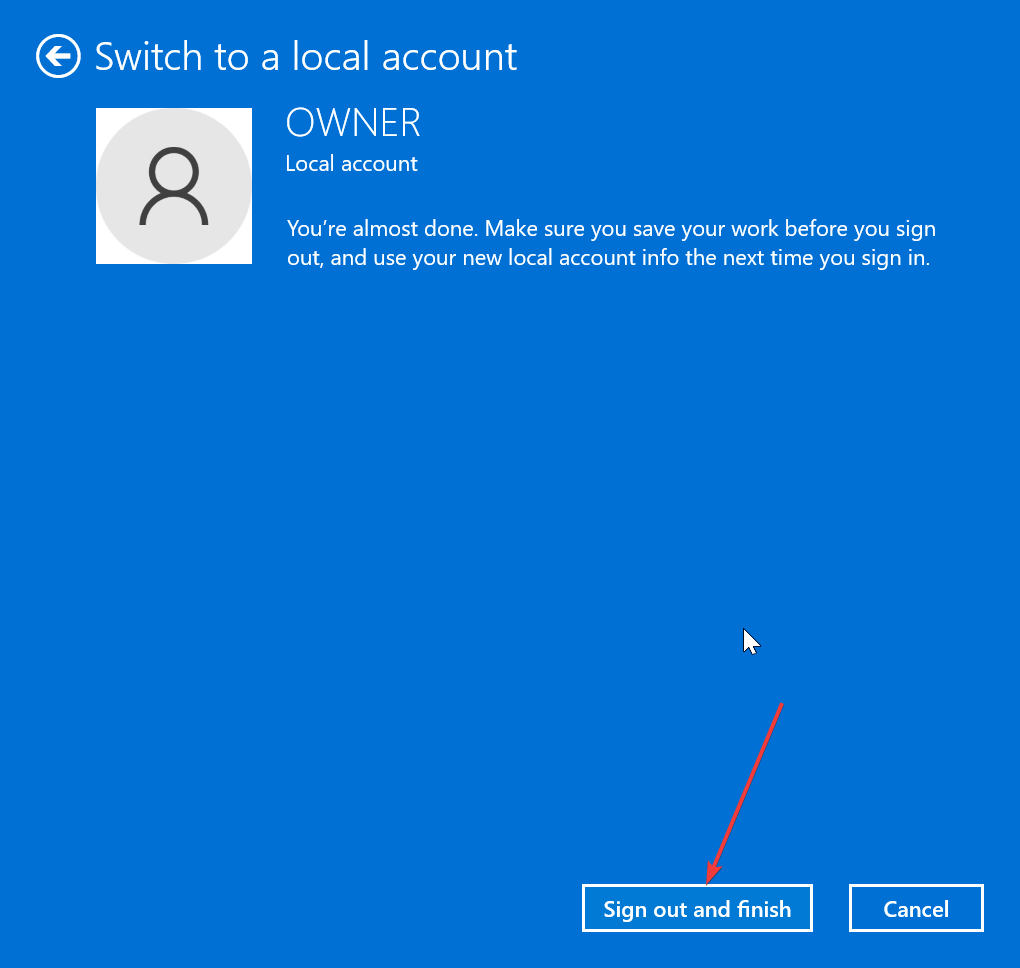
- Desde aquí, siga los pasos en solución 3 para desinstalar y reinstalar la aplicación Mail & Calendar.
- Si pudo agregar la dirección de correo electrónico, repita pasos 1 a 3 arriba, haga clic Inicie sesión con una cuenta de Microsoft en su lugar y siga las instrucciones en pantalla para volver a su cuenta de Microsoft.
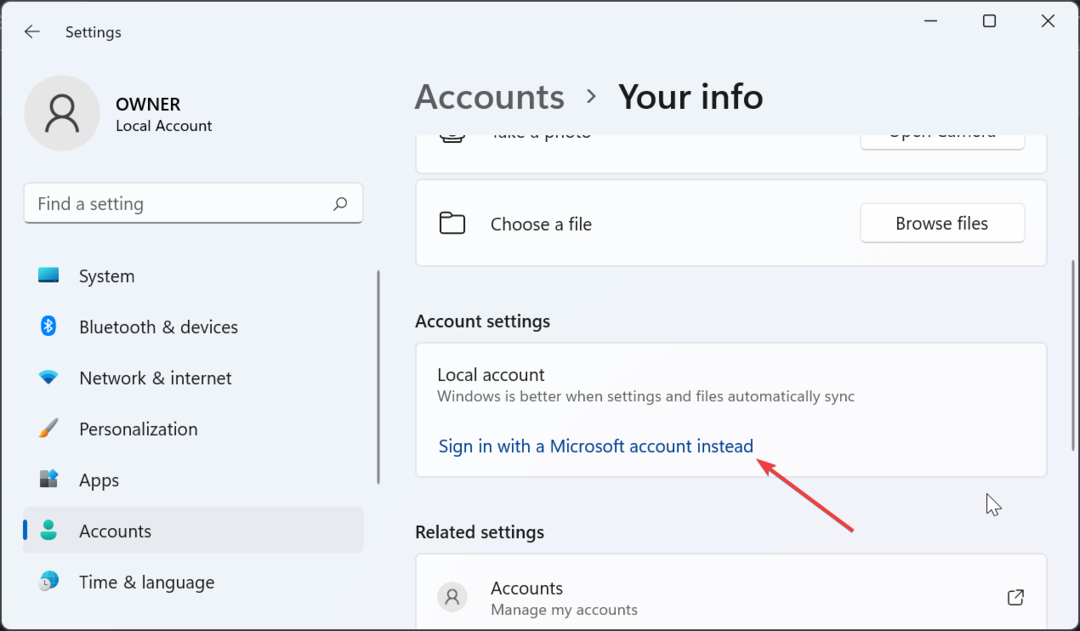
En algunos casos, el error 0x80040b0b ocurre cuando se intenta agregar un correo electrónico con Windows Mail debido al correo electrónico de la cuenta de Microsoft, que es el predeterminado que está configurado en la aplicación Mail.
Muchos usuarios han podido corregir esto cambiando a una cuenta local, reinstalando o deshabilitar la aplicación de correoy agregando el correo electrónico después.
Con esto, podemos concluir esta guía detallada sobre cómo corregir el mensaje de error 0x80040b0b en la aplicación Mail & Calendar.
Si bien este error puede ser bastante frustrante, ya que le impide agregar una cuenta de correo electrónico o sincronizar y actualizar sus cuentas en la aplicación de correo de Windows 11 y 10, no es lo más difícil de solucionar, como hemos demostrado en esta guía
Por lo tanto, solo necesita seguir las instrucciones allí, y las cosas deberían volver a la normalidad. En la misma línea, si el La aplicación de correo no muestra códigos HTML, consulte nuestra guía detallada para solucionarlo.
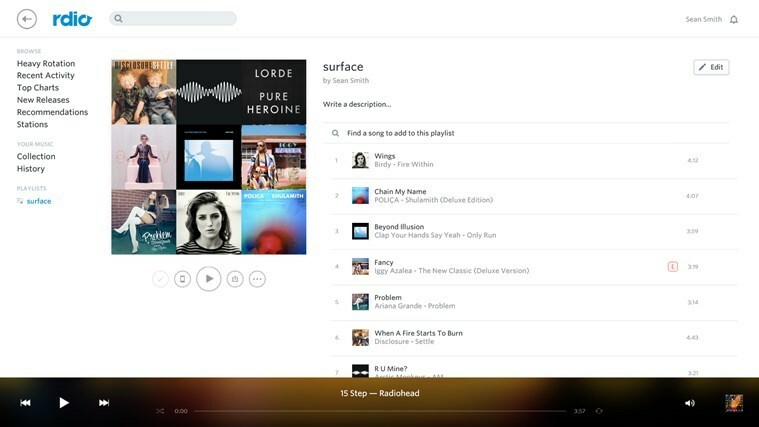
![5 El mejor software de admisión a la escuela [Guía 2021]](/f/9d66ceb1f53036bcfcb525ec1d332fc8.png?width=300&height=460)
